
De Apple Watch is meer dan alleen een uurwerk. Het is een veelzijdig apparaat dat in ons dagelijks leven kan worden geïntegreerd en ons helpt op het goede spoor te blijven, fit te blijven en zelfs beter te slapen. Een van de fundamentele kenmerken ervan, het alarm, blijkt voor veel gebruikers van onschatbare waarde. Dit bericht is bedoeld als uw complete Apple Watch-alarmgids, die u van de basisbeginselen van het instellen van alarmen tot het gebruik van geavanceerde functies begeleidt. Laten we erin duiken!
De Apple Watch is niet alleen een bewijs van de innovatieve kracht van Apple, maar is ook een krachtig hulpmiddel om onze tijd te beheren. De alarmfunctie is essentieel, of u nu een herinnering instelt voor een zakelijke bijeenkomst, een wake-up call na een powernap of een melding om uw avondmedicijnen in te nemen. Laten we leren hoe te stel een alarm in op Apple Watch en optimaliseer deze functie voor uw routine.
De basisprincipes van het instellen van Apple Watch-alarmen
Alarm instellen op Apple Watch: een stapsgewijze handleiding
Stap 1: Open de Klok-app
- Druk op de Digital Crown op uw Apple Watch, waardoor het app-opstartprogramma verschijnt.
- Blader door de lijst met applicaties en selecteer de Klok-app door erop te tikken.
Stap 2: Navigeer naar de alarmoptie
- Binnen de Klok-app kom je meerdere functionaliteiten tegen zoals Wereldklok, Timer, Stopwatch en Alarm.
- Voor ons doel tikt u op de optie Alarm om door te gaan.
Stap 3: Start een nieuwe alarmcreatie
- Als u al eerder alarmen heeft ingesteld en deze wilt wijzigen, selecteert u het specifieke alarm om toegang te krijgen tot de instellingen ervan.
- Voor een nieuw alarm tikt u op het “+” symbool in de rechterbovenhoek van uw scherm.
Stap 4: Bepaal de alarmtijd
- Nadat u het aanmaken van een nieuw alarm hebt geselecteerd, verschijnt een interface voor tijdinstelling.
- Pas de gewenste alarmtijd aan door aan de Digital Crown te draaien of door omhoog en omlaag te vegen over de Apple Watch scherm.

Stap 5: Geef de alarmfrequentie op
- Net onder uw tijdsinstelling is er een voorziening die bepaalt hoe vaak dit alarm moet terugkeren.
- Opties omvatten doorgaans elke dag, alleen op weekdagen of uitsluitend in het weekend. Kies degene die aansluit bij uw vereisten door erop te tikken.
Stap 6: Personaliseer het alarmgeluid
- Om ervoor te zorgen dat uw wekoproep of herinnering zowel effectief als prettig is, is de volgende stap het selecteren van het alarmgeluid.
- Er zijn veel geluidskeuzes beschikbaar, van klassieke alarmsignalen tot serene natuurgeluiden. Navigeer door en tik op de gewenste toon.
Stap 7: Configureer de snoozeduur
- De snooze-functie is van onschatbare waarde als u een paar extra minuten rust of tijd vóór een afspraak op prijs stelt.
- Om dit in te stellen, tikt u op de functie 'Snooze' en kiest u de gewenste extra duur.
Stap 8: Houd u aan uw instellingen
- Nu al het maatwerk is gedaan, is het absoluut noodzakelijk om deze configuraties op te slaan.
- Zoek naar de knop 'Opslaan', vaak te vinden in de rechterbovenhoek, en tik erop om ervoor te zorgen dat al uw alarminstellingen worden opgeslagen.
Stap 9: Activeer uw alarm
- Nadat u bent teruggekeerd naar het hoofdalarmscherm, zorgt u ervoor dat uw nieuw aangemaakte alarm is ingeschakeld.
- Een groene tuimelschakelaar naast de naam van het alarm geeft aan dat het actief is en op de door u opgegeven tijd afgaat.
Met deze uitgebreide stappen kunt u een alarm op uw apparaat instellen Apple Watch een zuchtje wind. Of u nu een wake-up call, een medicatieherinnering of een werkpauze plant, uw Apple Watch zorgt ervoor dat u op de hoogte blijft van uw prestaties.
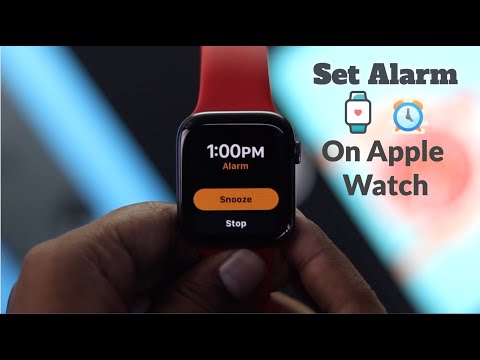
Meerdere alarmen plannen
Waarom genoegen nemen met één alarm als u meerdere alarmen kunt plannen? Of het nu gaat om herinneringen gedurende de dag of om verschillende wektijden gedurende de week, hier leest u hoe: Volg de bovenstaande stappen en herhaal dit voor zoveel alarmen als u nodig heeft. Je kunt de officiële tutorial van Apple .
Alarmen beheren op Apple Watch
Na verloop van tijd kunnen uw alarmbehoeften veranderen. Zo kun je:
- Edit: Start de Alarm-app, tik op het alarm en breng de nodige wijzigingen aan.
- Verwijder: veeg naar links over het alarm en tik op 'Verwijderen'.
- Bekijk actieve alarmen: ze verschijnen bovenaan uw lijst in de Alarm-app.
Verbeter uw alarmervaring
Het juiste alarmgeluid kiezen: Apple Watch-alarmgeluidsinstellingen
Dankzij de diverse geluidsopties kunt u de perfecte wake-up call kiezen. Ga naar de Alarm-app, tik op het alarm en selecteer 'Geluid'. Blader door de lijst met tonen en tik om te selecteren. Pas het volume aan via de instellingen 'Geluid & Haptiek'.
De Apple Watch Wake-Up Alarm-functie
Dit is niet alleen een alarm, het is een vriendelijke herinnering om uw dag te beginnen. Open de app 'Klok' op uw Apple Watch. Stel uw wektijd in en tik op 'Instellen'. Het zorgt voor een zachter geluid of trilling, waardoor u gemakkelijker wakker wordt.
Gebruik maken van de snooze-functie: Snooze Alarm op Apple Watch
Soms hebben we die extra minuten nodig. Als er een alarm afgaat, zie je de optie 'Snooze'. Tik het. Het alarm gaat na 9 minuten weer af (als er niets anders is ingesteld).
Alleen trilalarmen
Voor wie de voorkeur geeft aan discretie of stilte. Ga naar de instellingen 'Geluid & Haptiek'. Verlaag de volumeschuifregelaar en zorg ervoor dat 'Haptisch' is ingeschakeld.
Apple Watch-bedtijdwekker
Een regelmatig slaapschema is de sleutel. Selecteer 'Bedtijd' in de app 'Klok'. Stel uw bedtijd en wektijd in. Het horloge herinnert u eraan wanneer het tijd is om te slapen en wakker te worden schakel de Nachtmodus in.
Veelgestelde vragen: Apple Watch-alarmfuncties
Kan ik een alarm instellen via Siri op mijn Apple Watch?
Absoluut! Steek uw pols omhoog en zeg: "Hé Siri, stel een alarm in voor [tijd]." Alles moet ingesteld zijn!
Kan ik meerdere alarmen instellen op mijn Apple Watch?
Ja, u kunt meerdere alarmen instellen op uw Apple Watch. Om dit te doen, start u de Klok-app, tikt u op Alarm en gebruikt u het symbool “+” om zoveel alarmen toe te voegen als u nodig heeft. Elk alarm kan zijn eigen tijd en instellingen hebben.
Hoe wijzig ik het alarmgeluid op mijn Apple Watch?
Om het alarmgeluid te wijzigen, gaat u naar de optie Alarm in de Klok-app. Selecteer het specifieke alarm en tik vervolgens op de geluidsoptie. U krijgt een lijst met tonen te zien waaruit u kunt kiezen. Selecteer de gewenste toon om deze in te stellen.
Is er een snooze-functie op het Apple Watch-alarm?
Absoluut! Wanneer er een alarm afgaat op uw Apple Watch, krijgt u de optie 'Snooze' te zien. Als u erop tikt, pauzeert het alarm en klinkt het opnieuw na een standaardduur van 9 minuten.
Kan ik een herhalend alarm instellen op mijn Apple Watch?
Ja, met de Apple Watch kun je herhalende alarmen instellen. Bij het maken of bewerken van een alarm is er een optie om de frequentie te kiezen, zoals elke dag, alleen weekdagen of alleen in het weekend. Tik eenvoudig op de gewenste keuze.
Hoe verwijder ik een alarm op mijn Apple Watch?
Om een alarm te verwijderen, start u de Klok-app en navigeert u naar het gedeelte Alarm. Veeg naar links over het alarm dat u wilt verwijderen en u ziet de optie 'Verwijderen'. Tik erop om het alarm te verwijderen.
Kan ik Siri gebruiken om een alarm in te stellen op mijn Apple Watch?
Ja, Siri kan helpen bij het instellen van alarmen. Hef gewoon uw pols op en geef het commando: "Hé Siri, stel een alarm in voor [gespecificeerde tijd]." Siri bevestigt zodra het alarm is ingesteld.
Is er een alarmoptie voor alleen trillen voor de Apple Watch?
Zeker! Als u een alarm met alleen trillingen wilt instellen, gaat u naar de instellingen voor Geluid en haptiek op uw horloge. Verlaag het alarmvolume en zorg ervoor dat de optie 'Haptisch' is ingeschakeld. Dit produceert een stil alarm dat alleen uit trillingen bestaat.
Kan ik een bedtijdwekker instellen op mijn Apple Watch?
Ja, Apple Watch biedt een bedtijdfunctie. Selecteer 'Bedtijd' in de app 'Klok'. Van daaruit kunt u uw bedtijd en wektijd bepalen, waarna het horloge overeenkomstige herinneringen verzendt.
Om het bovenstaande samen te vatten
Door gebruik te maken van de volledige kracht van de alarmfuncties van uw Apple Watch, hoeft u nooit meer iets te missen. Of je nu je wekkergeluiden aanpast, een zachte wake-up call instelt of gewoon je dagelijkse herinneringen beheert, met de Apple Watch zit je goed. Pas de ervaring aan uw behoeften aan en laat dit apparaat uw persoonlijke tijdmanager zijn. Veel plezier met plannen!






Laat een reactie achter